
11 maneiras de importar contatos para o iPhone [Guia completo]

Depois de adquirir um novo iPhone, você será confrontado com as preocupações de importar contatos para o novo iPhone. No entanto, não se preocupe mais porque existem alguns métodos que você pode empregar ao importar contatos do Android para o iPhone ou do iPhone para o iPhone ou outros casos. Por exemplo, a Apple inventou os serviços do iCloud em 2011 para ajudar os usuários a fazer backup de conteúdos, como contatos, músicas, vídeos, fotos, favoritos, entre outros. Este serviço permite aos usuários sempre que quiserem mover contatos de um iPhone para outro.
Além disso, existem vários aplicativos de terceiros que podem ser usados para importar contatos para o iPhone. Aqui estão alguns dos métodos a serem usados: 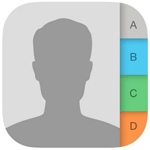
Método 1: Importar contatos do Excel para o iPhone
Método 2: Importar contatos do Android para o iPhone
Método 3: Como importar contatos do iPhone para o iPhone
Método 4: Como importar contatos do Mac para o iPhone
Método 5: Como importar contatos do iCloud para o iPhone
Método 6: Importar contatos do Google para iPhone
Método 7: Importar contatos do SIM para o iPhone
Método 8: Importar contatos do Outlook para iPhone
Método 9: Importar contatos do Facebook para iPhone
Método 10: Importar contatos CSV para o iPhone via iTunes
Método 11: Importar contatos para o iPhone de VCF
Quando se trata de importar contatos para o iPhone do Excel, Coolmuster iOS Assistant é o melhor aplicativo de terceiros para usar. As principais características deste programa são as descritas abaixo:
* Ele verifica seus arquivos automaticamente e mostra-os na interface principal.
* Ele ajuda você a exportar arquivos para o iTunes ou PC de iDevices como um backup. (Veja como fazer backup de contatos no iPhone.)
* Ele lida com vários arquivos, incluindo mensagens, contatos, fotos, música, vídeos, notas, favoritos, calendários, aplicativos, entre outros.
* Ele pode importar arquivos como calendários, contatos, backups do iTunes, livros e outros do seu computador para o dispositivo iOS .
* Ele incorpora etapas simples 1-2-3 para importar e exportar dados em dispositivos iOS .
* É compatível com todas as gerações de dispositivos iOS , incluindo o mais recente iPhone 14/13/12/11, iPhone XS Max, iPhone XS, iPhone XR e muito mais.
Dicas: Instale a versão mais recente do iTunes no computador ou ela pode não detectar seu iDevice.
Passos a seguir:
Primeiro passo: Instale e inicie o programa.
Depois de baixar e instalar o programa em seu PC, inicie-o para acessar a interface principal. Conecte seu iPhone ao PC usando um cabo USB funcional. Falha ao conectar?

Segundo passo: Visualize e verifique os contatos desejados.
O programa irá procurar os contatos existentes automaticamente. Após a conclusão do processo, a lista de contatos será listada. Para importar contatos do Excel para o iPhone, basta clicar no botão "Importar" para visualizar e selecionar o arquivo excel de contatos e iniciar o processo de importação.

Não pode perder:
Como salvar contatos do iPhone para arquivo CSV ou XLS no computador?
Como criar um grupo de contatos no iPhone com facilidade [3 maneiras]
Alguns de vocês podem estar se perguntando como importar contatos do Android para o iPhone. Bem, o melhor aplicativo para usar nessas situações é Coolmuster Mobile Transfer. As características significativas deste programa são as listadas abaixo:
* Suporta a movimentação de dados entre dispositivos Android e iOS .
* Ele suporta a transferência de vários arquivos entre dispositivos Android .
* Ele suporta a transferência de um par de arquivos de iOS para dispositivos Android .
* É compatível com uma grande variedade de telefones Android e iOS .
Aqui está como se pode usar Coolmuster Mobile Transfer para importar contatos do Android para o iPhone:
Anotações:
1. Verifique se os dispositivos de origem e destino estão conectados corretamente ao computador antes de iniciar o processo de transferência. Clique na opção "Inverter" se não estiver inserida corretamente.
2. Evite desconectar qualquer dispositivo antes que todo o processo seja concluído.
Então, como importar contatos para o iPhone a partir de Android?
> Inicie o programa após uma conexão bem-sucedida entre os dois dispositivos.
> Verifique os contatos que você deseja mover. Selecione os contatos para mover e, em seguida, pressione o botão "Iniciar cópia" para iniciar o processo instantaneamente.

> Você receberá uma notificação de que o processo foi concluído com êxito após a conclusão de todo o processo.

Consulte também:
Como transferir fotos do Android para o iPhone
Importação rápida de contatos para Android telefone (6 maneiras)
Importar contatos do iPhone para o iPhone nunca foi fácil como é hoje em dia graças ao Coolmuster Mobile Transfer. Aqui estão as etapas para empregar ao usar este programa para transferir contatos entre seus dois dispositivos iOS:

> Conecte seus dois dispositivos iOS ao PC usando o cabo USB correto.
> Selecione os arquivos que você deseja transferir (contatos).
> Pressione o botão "Start Copy" para iniciar o processo de transferência instantaneamente.

Importar contatos do Mac para o iPhone não é mais um desafio. Coolmuster iOS Assistant para Mac torna o processo de transferência um passeio no parque. Aqui estão as etapas a serem seguidas ao usar esse método:
> Conecte seu iPhone ao Mac e inicie o programa.
> Vá para a guia de arquivo "Contatos".
> Clique no botão "Importar" e vá para os arquivos que você deseja mover para o dispositivo iOS .
> Clique na opção OK para iniciar o processo.
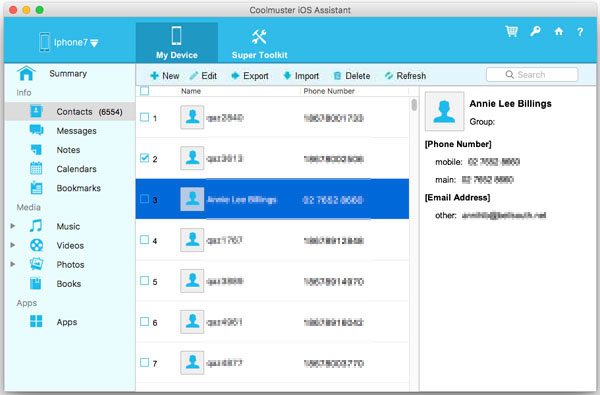
O iCloud é outra opção que os usuários de dispositivos iOS podem empregar ao importar contatos. Além disso, está entre os principais aplicativos quando se trata de transferir contatos entre iPhone e iPhone. Veja como importar contatos do iCloud para o iPhone:
> Ligue os seus dois iPhones a uma ligação Wi-Fi estável e inicie sessão na mesma conta do iCloud.
> Vá para Configurações do dispositivo de origem, clique no nome na parte superior e pressione "iCloud"; role para baixo e verifique se a opção "Contatos" está ativada.
> Depois de ativar a sincronização de contatos, role para baixo até o backup do iCloud e clique na opção "Fazer backup agora".

> No dispositivo de destino, aceda a Definições e, em seguida, ao iCloud para verificar se a sincronização de Contactos está ativada.
> Se estiver habilitado, inicie o aplicativo de contatos. Na parte superior da lista de contatos, puxe para baixo a página para atualizar o aplicativo.
> Dentro de alguns minutos, os contatos do iDevice de origem devem começar a aparecer no iPhone de destino.
O advento da tecnologia facilitou a importação de contatos do Google para o iPhone. Veja como importar contatos dos contatos do Google para o iPhone. Se você ainda não tiver uma Conta do Google, siga as etapas a seguir para configurar uma:
Primeiro passo: vá em "Ajustes", "Mail, Contatos, Calendários" e, em seguida, toque em "Adicionar conta" no seu iPhone.
Segundo passo: clique no logotipo do Google para criar uma nova Conta do Google.
Terceiro passo: insira seu Gmail e senha e clique em "Avançar" para continuar.
Quarto passo: toque em "Aceitar" para permitir que iOS acesse seus dados e arquivos.
Quinto passo: escolha as informações que você deseja que sejam exibidas do Google. Nesse caso, selecione "Contatos". Clique no botão "Salvar". Com isso, todos os contatos das contas do Google e do Gmail serão movidos para o seu iPhone.

Siga as etapas a seguir se você já tiver uma Conta do Google no iPhone:
1º Passo: Acesse Configurações, depois "Mail, Contatos, Calendários" e escolha a conta do Gmail.
2º Passo: Certifique-se de que os contatos estejam ativados. Seus contatos serão transferidos do Google e deverão preencher instantaneamente os aplicativos e contatos do telefone.

Veja mais detalhes sobre como transferir contatos do Gmail para o iPhone.
Você pode facilmente importar contatos do SIM para o iPhone se o cartão SIM suportar. Veja como fazer isso:
> Se o novo iPhone não estiver utilizando o SIM do telefone antigo; certifique-se de que o cartão SIM do telefone antigo se encaixa no novo iPhone ou remova o cartão SIM do iPhone e substitua por um cartão SIM do telefone antigo.
> Vá para Configurações, "Contatos" (ou "Mail, Contatos, Calendários") e clique em "Importar Contatos do SIM".
> Aguarde a conclusão de todo o processo de importação.
> Se você trocou os cartões SIM conforme descrito na primeira etapa, remova o cartão SIM e troque-o pelo cartão SIM do iPhone anterior.
> Vá para contatos para confirmar se os contatos foram realmente importados.

Se você estiver executando o iOS 10 e superior no seu iPhone, aqui estão as etapas a seguir para importar contatos do Outlook para o iPhone:
1º Passo: Vá em "Configurações", "Contatos", "Contas" e depois em "Adicionar Conta".
2ª etapa: escolha Outlook e entre em sua conta do Outlook usando as credenciais corretas.
3º Passo: Depois de entrar no seu Outlook, você pode acessar várias opções. Aqui, você precisa ativar a opção "Contatos".
Se estiver usando iOS 8 ou 9, execute estas etapas:
Primeiro passo: Vá em "Configurações", "Mail, Contatos, Calendários" e, em seguida, "Adicionar conta" opção.
Segundo passo: Clique em "Outlook" e entre em sua conta do Outlook.
Terceiro passo: Ative a opção "Contatos" e clique na opção "Salvar" para concluir o processo.

É simples importar contatos do Facebook para o iPhone via Ajustes. Ao iniciar sessão na sua conta do Facebook no seu dispositivo iOS , pode sincronizar confortavelmente os contactos do Facebook com o seu iPhone. Veja como fazer isso:
> Aceda a Definições a partir do iPhone e, em seguida, toque em Facebook (está localizado na parte inferior desta página).
> Insira suas credenciais e toque em "Entrar".
> Ativar contatos.
> Clique em "Atualizar todos os contatos" para sincronizar os contatos do iPhone com o aplicativo do Facebook.
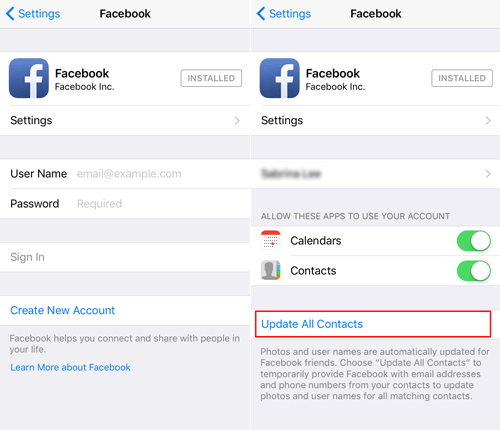
O programa iTunes torna fácil, mas rápido, importar contatos CSV para o iPhone. Aqui estão os passos para empregar:
> Mova o arquivo CSV com os contatos em seu PC.
> Use o melhor programa de gerenciamento de contatos que sincroniza com seu dispositivo iOS através do iTunes. Você pode optar pelo Outlook, Contatos do Google, bem como Yahoo Address Book:
(1) Se você optar pelo Outlook, inicie o aplicativo, toque no menu "Arquivo", escolha "Abrir" e, em seguida, toque em "Importar". No assistente de importação e exportação, selecione "Importar de outro arquivo ou programa" e toque em "Avançar". Escolha "CSV", toque em "Avançar", toque em "Procurar", encontre o arquivo CSV em seu PC e siga as instruções na tela corretamente para fazer o upload dos arquivos.
(2) Se estiver usando os Contatos do Google, use o navegador da Web para acessar sua conta do Gmail; toque em "Gmail", escolha "Contatos" e toque no link "Importar contatos". Siga as instruções corretamente para localizar o arquivo CSV no seu PC e enviá-lo para os Contatos do Google.
(3) Se estiver usando o Yahoo Address Book, use seu navegador da Web para acessar seu Yahoo Mail. Toque em "Contatos" e depois em "Importar". Siga as instruções para localizar o arquivo CSV em seu PC e enviá-lo para o Catálogo de Endereços do Yahoo.
> Use um cabo USB para conectar seu iPhone ao PC.
> Inicie o aplicativo iTunes no seu PC.
> Toque no nome do seu iPhone na barra lateral superior esquerda na janela principal do iTunes.

> Toque na guia "Informações" na janela do iTunes.
> Toque em "Sincronizar contatos com" e, em seguida, escolha "Yahoo", "Contatos do Google" ou "Outlook" no menu suspenso e, em seguida, clique em "Aplicar".
> Depois de sincronizar a pasta de contatos do seu iPhone com o iTunes, você receberá os contatos que importou para o programa de contatos.
> Toque no botão OK na janela pop-up. Ele alerta que o processo foi concluído com êxito.

Saiba mais informações sobre como transferir contatos VCF para iPhone.
Este método funciona perfeitamente, e pode-se usar um arquivo vCard vindo do Google, contatos ou qualquer outro gerenciador de catálogo de endereços. Aqui está como importar contatos para o iPhone a partir de VCF:
> Crie um novo anexo vCard de e-mail a partir do PC onde os contatos estão armazenados.
> Envie o anexo do arquivo VCF para o seu endereço de e-mail.
> No iPhone de destino, abra o anexo de e-mail e clique no anexo vCard.vcf
> Clique em "Adicionar todos os contatos" para iniciar o processo de importação. O processo pode levar alguns minutos, dependendo do tamanho do arquivo.
Recomenda-se selecionar se deseja "Adicionar novos" contatos ou "Mesclar" os contatos existentes.

Resumo
Agora, seja qual for o seu motivo para importar contatos, você pode usar qualquer um dos métodos descritos acima. Os métodos discutidos acima são profissionalmente comprovados e testados. No entanto, se você quiser obter o melhor e mais suave processo de importação, considere usar aplicativos Coolmuster iOS Assistant ou Coolmuster Mobile Transfer para sua tarefa.
Os dois aplicativos são comprovados para não apenas importar contatos, mas também outros arquivos, como música, vídeo, marcadores e imagens. Com isso, agora você já sabe o que usar a seguir quando se deparar com problemas ao importar contatos do iPhone.
Artigos relacionados:
Como exportar contatos do iPhone
Um clique para recuperar contatos perdidos do iPhone sem backup do iTunes
Como extrair contatos do iPhone do backup em Mac & Windows?
Como excluir contatos recentes que aparecem no histórico de texto?





